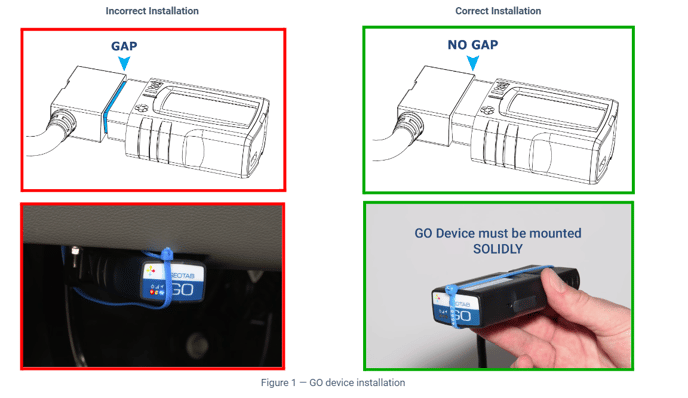Véhicules : Étapes de diagnostiques
Identifier un problème avec un modem défectueux, troubleshooting ou les lumières allumées
Avant de procéder au dépannage, veuillez suivre les étapes ci-dessous pour rassembler toutes les informations nécessaires relatives au problème.
- Le numéro de série Geotab qui présente une problématique
- Le type de véhicule (modèle, année et moteur) dans lequel le dispositif Geotab est actuellement branché.
- Le type d’harnais qui est installé entre le port OBDII et le dispositif Geotab
- Suivre l’horloge des diagnostiques

Lors de la vérification de l’installation, c’est important d’avoir accès au dispositif et de vous assurez que le l’ignition du véhicule est en fonction. Une fois que l'appareil est connecté et qu'il est alimenté, 3 témoins lumineux devraient être allumés. Si aucun des voyants ne clignote, cela signifie que l'appareil n'est pas sous tension.
Après le clignotement initial, le voyant vert devient brièvement fixe pour indiquer que le modem est connecté à nos serveurs. Le voyant bleu s'allume également brièvement pour indiquer que le GPS fonctionne. Les deux LED s'éteindront finalement si le contact est coupé.
|
Rouge LED — Configuration de l'appareil Verte LED —Connectivité au réseau cellulaire Bleu LED - Connectivité réseau GPS |
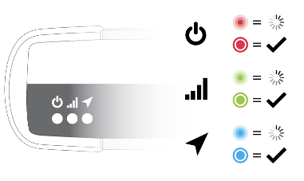 |
Si un voyant est éteint, débrancher le dispositif pendant environ 60 secondes et rebrancher le dispositif. Le démarrage initial peut prendre plusieurs minutes.
| 1. Vérifier l’alimentation du dispositif Geotab dans le véhicule | |
| Problème de communication avec le dispositif Geotab |
|
| 2. Vérifier les informations dans la fiche du véhicule | |
| Problème de communication avec le dispositif Geotab |
|
| 3. Confirmer que le dispositif est installé avec le bon harnais | |
| Un symbole de nuage rouge est présent à coté du véhicule. |
|
| 4. Vérifier la présence de fautes moteur | |
| Via l’onglet Moteur et dispositif > moteur et entretien > Fautes. |
|
| 5. Vérifier l’installation physique dans le véhicule | |
| Vérification dans le véhicule |
|
| 6. Effectuer un cycle de redémarrage complet du dispositif | |
| Vérification dans le véhicule |
|
| 7. Résolution de problème | |
| Résolution de problème |
|
Valider que le module est bien sécurisé avec un tie-wrap